本日も朝から雨が結構激しく降ってます。
先日、愛用していた写真プリント用のプリンター(EPSON PX-G5300)が故障して修理が出来ない状況(修理対応期限切れ)となったので新規プリンターを物色してました。
候補はEPSON の SC-PK5VⅡ、SC-PK7VⅡ及び Canon のPIXUS PRO-10S の顔料系プリンターです。
ヨドバシカメラへ行って現物をみたり販売員に色々と質問、価格コムでの評価を整理して Canon PRO-10S に決めました。
Amazon で購入し昨日到着しましたので早速設置調整済ませました。
購入検討の3機種評価:
- EPSON SC-PK5VⅡ 顔料8色K3インク モノクロ印刷が極めて優秀とあるが当方はモノクロ写真印刷はほとんどしない。カラーでは他機種と左程の違い無し、インク容量が大きいので開封後の利用期間が長くなると詰まりの原因など気掛かり。大きさ:約616×369×228(mm) 重量:15Kg
- EPSON SC-PK7VⅡ 顔料8色インク PX-G5300からの流れ、カラープリントが鮮やか、トレイ等の部分のコストダウンが目立ち、少しひ弱な印象、インクの容量は自分に適合している。 大きさ:約622×324×219(mm) 重量:12.3Kg
- Canon PIXUS PRO 10S 顔料10色インク EPSON機と比べてインク詰まりが少ないとの評価で Print Profile の設定やICM(Image Color Matching)の対応が自動化されている部分が多く賛否両論、インクの量は SC-PK7VⅡとほぼ同じ。大きさ:約689×385×215(mm) 重量:20kg
カラープリントのサンプルを見る限り PRO-10S と SC-PK7VⅡの差はほぼ同等で後はランニングコストと使い勝手かと思う次第でした。
最後の決めてはPRO-10Sのカタログ上にサンプル写真を提供している水中写真家の鍵井プロ(当方のBlogからリンクしてます)がこちらを愛用との事で決めた次第です。
余談ですが鍵井さんとはモルジブのサファリ(ダイビング・クルーズ)でご一緒した経緯もあって大好きな水中写真家のお一人です。
撮影データ:Nikon D3400 AF-P Nikkor 18-55mm F3.5-5.6G RAW 露出Mode:Manual 1/200秒 F5.6 ISO: 800 WB: Auto SB-300 ストロボ使用 RAW
写真1 マンタとヨスジフエダイ 鍵井プロとの思い出の一枚 Nikonos RS Fisheye モルジブにて

写真2 PIXUS PRO-10S 10色インクカートリッジ設置

写真3 PIXUS PRO-10S ノズル微調整等の設置作業中

写真4 PIXUS PRO-10S 左が TS8030 A4 複合機は小さい

写真5 PIXUS PRO-10S 渚のアマサギ印刷中

写真6 PIXUS PRO-10S 写真印刷もとても静か、EPSON(PX-G5300, SC-PK7V)に比べると遅い


















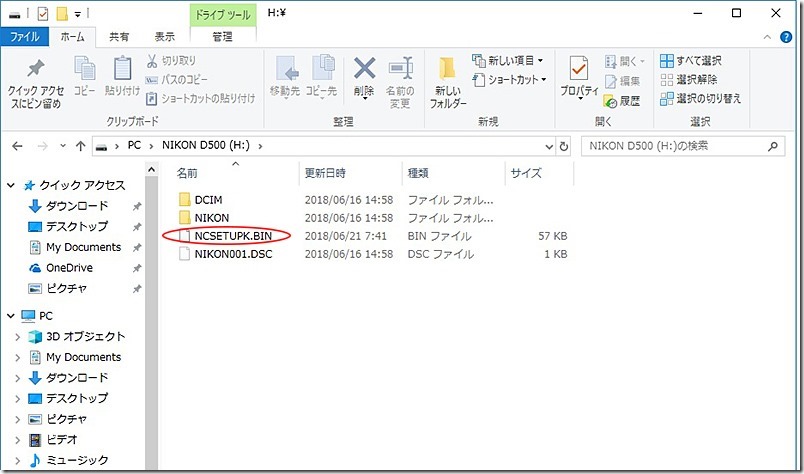










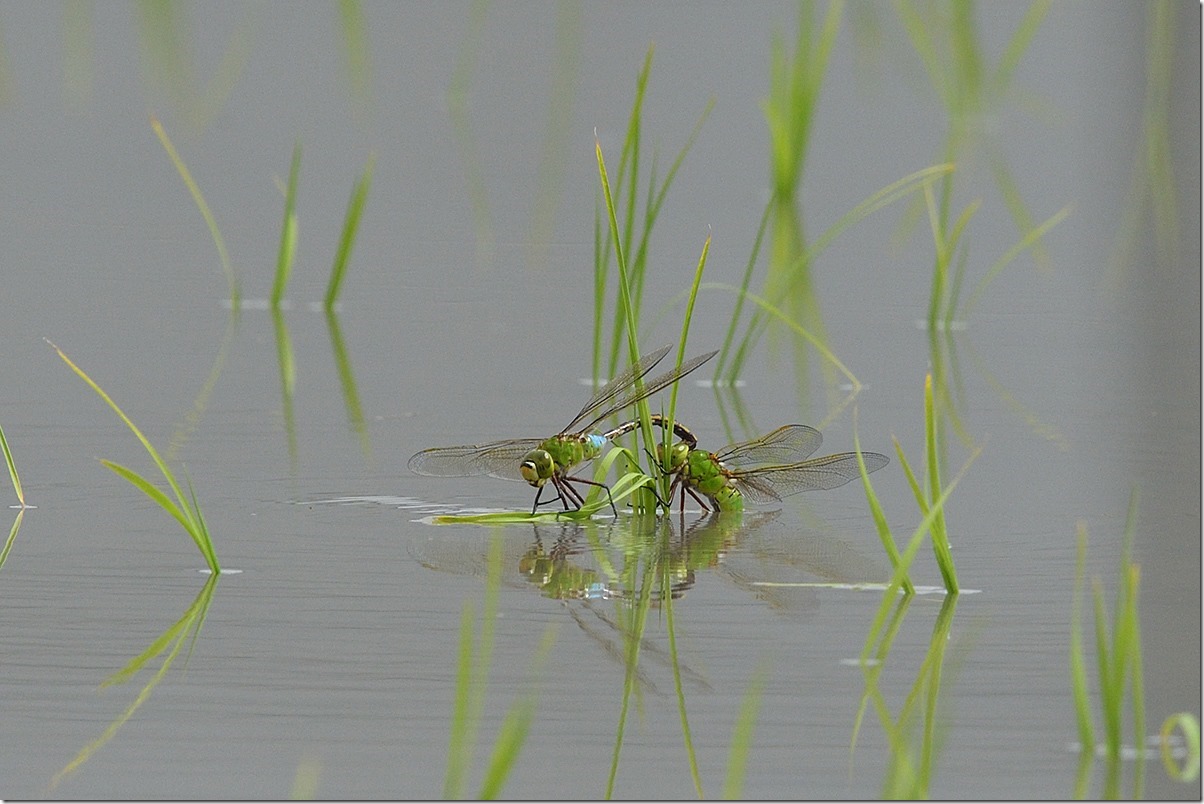

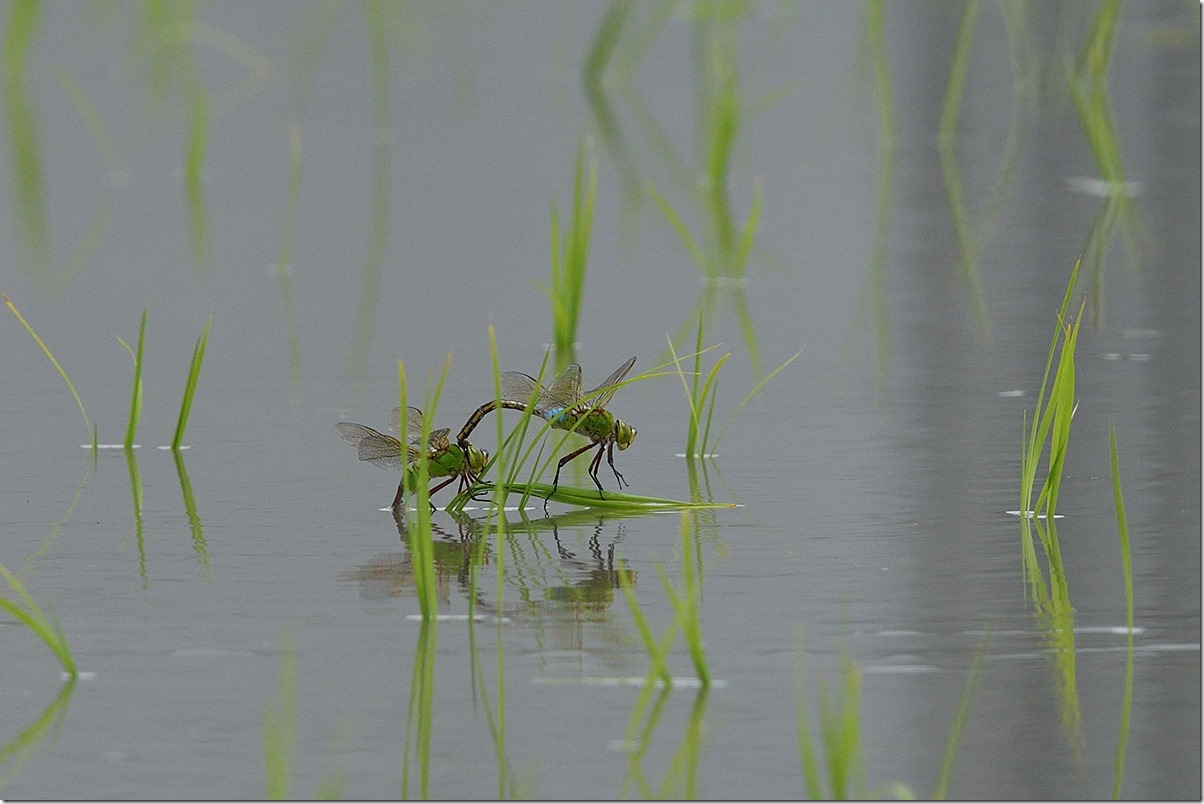









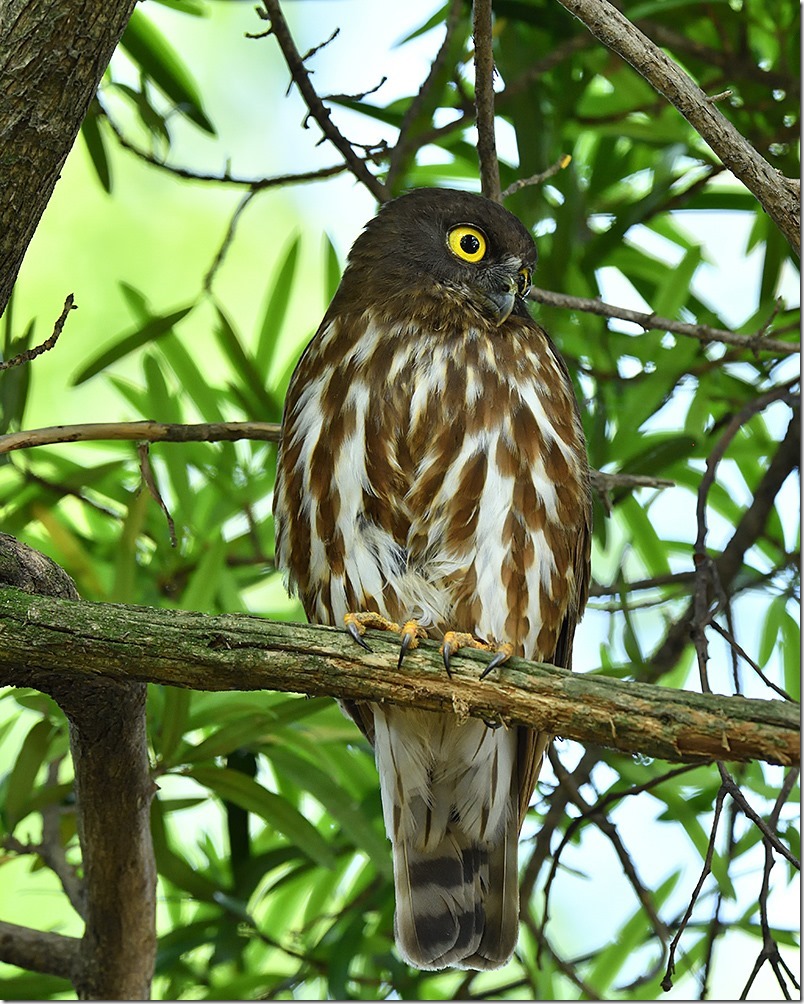


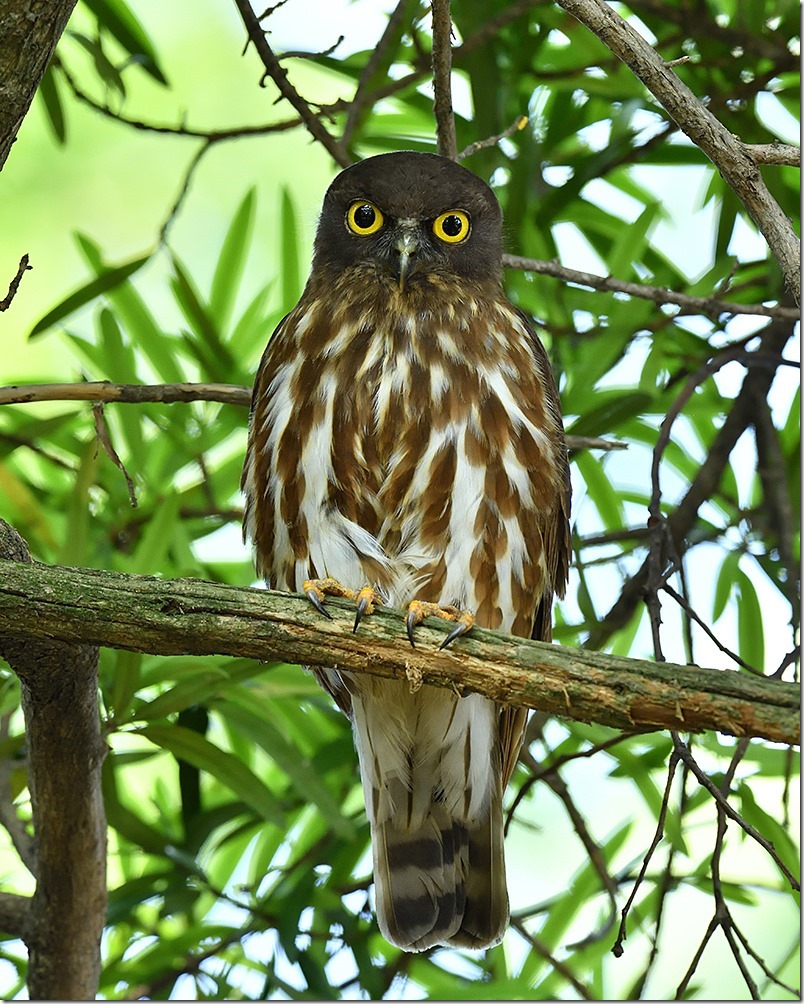












 https://marinescape.jp/
https://marinescape.jp/

最近のコメント